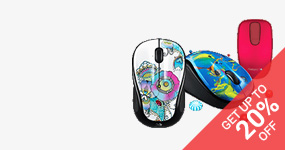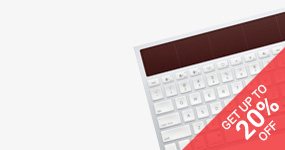Hướng dẫn sử dụng card test Mainboard
Về cấu tạo:
Card test main thường có 02 (hoặc 04) LED 7 đoạn để hiển thị các số từ 00 –> FF (hệ thập lục phân). Các LED báo hiệu nguồn điện -5V, +5V, +12V, -12, +3.3V, Reset LED, RUN LED. Giao tiếp với mainboard bằng khe cắm PCI hoặc ISA (các card test main trước đây chỉ có loại ISA, rồi ra loại PCI, và cả 2 loại khe cắm ISA và PCI). Trên card có một chíp xử lý chính. Trước đây do card test còn rất đắc tiền (~100$ đối với loại có nguồn gốc Âu, Mỹ, ~50$ đối với loại có nguồn gốc Đài Loan, TQ) nên chúng tôi tự mày mò lập trình vi xử lý (họ 805x) để làm card test tự xài, chi phí cũng không rẻ gầm 20$. Hiện nay thì giá bán loại card test này khá bèo 3$/card nên nhiều bạn mới có điều kiện mua xài thử.
Nguyên tắc hoạt động:
Các LED báo nguồn thì khỏi bàn rồi đủ LED là đủ nguồn. Vì một số nguồn hoặc dây nối nguồn hỡ hoặc đứt sẽ cấp nguồn không đủ (loại điện thế) cho main –> main ko hoạt động. Nếu main chạy bình thường thì LED Reset chóp một cái, nếu quá trình POST diễn ra OK thì LED RUN sẽ nháy liên tục.
Nguyên tắc hoạt động thì rất đơn giản. Chủ yếu dựa trên quá trên quá
trình POST của BIOS (một số main có tích hợp card này trên main = 02
LED 7 đoạn hoặc 4/8 LED thường).
Khi bật máy lên (đối với loại nguồn AT) hoặc khi nhấn nút “Power” thì
trước tiên Main + CPU phải chạy được, kế đó là quá trình POST của BIOS
hoạt động, nó kiểm tra Main + CPU + RAM + HDD + FDD… nói chung là kiểm
tra từng thành phần kết nối với mainboard.
Quá trình này đang diễn ra thì trên màn hình chưa hiện lên gì cả cho
đến khi nghe một tiếng Beep thì màn hình mới hiện lên. Khi đã nghe được
một tiếng Beep (dứt khoát rỏ ràng) thi quá trình POST gần như xong.
Nếu để ý ta sẽ thấy POST tiếp tục test RAM, HDD, FDD, CD-ROM.. nhưng
thật ra đây chỉ là quá trình báo kết quả hoặc test lại lần nữa thôi.
Nhưng khi màn hình hiện lên thì coi như card test main “không còn giá
trị lợi dụng” vì ta có thể nhìn vào màn hình để chuẩn đoán các lỗi để
khắc phục.
Vậy ta thấy card test chỉ được sử dụng từ khi bật “power” cho đến khi man hình hiện lên là OK.
Thực sự thì Card Test Mainboard làm gì?
Thực sự thì Card Test Mainboard không làm gì cả, nếu có chút ít kiến thức về vi xử lý, bạn có thể tự làm một card test mainboard với chức năng tương tự (như cách chúng tôi đã từng làm, nhưng bây giờ mà tự làm thì không kinh tế đâu vì làm mạnh in (2 mặt), mua chip ROM, LED, lk.. giá thành lên chóng mặt mà cực khổ nữa, để dành làm bài tập cho ai học Vi xử lý thì tuyệt vời).
Tại sao tôi dám tuyên bố là Card Test Mainboard không làm gì cả.?
Bạn xem nè, như trên tôi đã nêu, trong quá trình POST, nếu như POST
kiểm tra một thiết bị nào thì sẽ gởi một mã (HEX) qua một địa chỉ cố
định, ví dụ: nếu test CPU thì lần lượt gởi các mã từ C1..C5, test RAM
thì gởi mã C6… (các mã này, và địa chỉ mã được gởi đến chỉ có nhà sản
xuất chip BIOS mới biết nên không loại trừ trường hợp card test
mainboard không thể sử dụng trên một số đời mainboard) và card test
mainboard chỉ có nhiệm vụ lấy giá trị này, tại địa chỉ này và hiện số
lên để cho Kỷ thuật viên “Debug”.
Nếu card hiện số C6 thì do POST đang test RAM (chỉ là ví dụ vì mỗi đời
BIOS mã lỗi, địa chỉ đều khác nhau) rồi đứng hoài chổ này chứng tỏ RAM
có vấn đề. Tương tự nếu card báo C1..C5 thì CPU có vấn đề. Những mã
hiện lên, tương ứng với lỗi. cái này thì chắc chắn trong sách hướng dẫn
có vì bạn lật sách ra thì thấy các bản liệt kê và cũng có lưu ý bảng
tra tương ứng chỉ sử dụng cho “dòng” BIOS nào. Nếu như vậy, thì thực sự
nếu muốn đầy đủ thì khi test main nào phải có Bảng tra của nhà sản xuất
bios tương ứng. Cái này thì bạn có thể Search trên internet để có thêm
có thể bằng từ khóa “HEX Code POST” khác với “POST code” thường chỉ cho
bạn bảng tra các tiếng beep (chuẩn đoán PC qua tiếng Beep của BIOS).
Vì vậy nếu card test của bạn không “chận” đúng địa chỉ, hoặc là hiện mã lỗi mà bạn không biết mã đó là mã gì thì cũng vô dụng. Các loại card TQ (3$/Card) chỉ chận một địa chỉ cố định –> chắc chắn không thể test được cho mọi loại mainboard. Trường hợp dễ thấy là card không hề hiện gì cả, hoặc hiện lung tung đối với một số loại mainboard.
Nếu là card “xịn” thì sẽ có thêm “addr switch” để định địa chỉ lấy dữ liệu, thích hợp cho việc test nhiều đời main khác nhau và dùng để test các thiết bị phần cứng giao tiếp máy tính qua khe PCI/ISA. Dân lập trình vi xử lý/ giao tiếp máy tính qua khe PCI/ISA thậm chí LPT mà có được card này thì rất OK (dĩ nhiên là phải tự làm hoặc mua với giá rất đắt 50-100$ tuỳ nhà sản xuất).
Cách sử dụng?
Qua bài viết trên chắc hẳn các bạn đã hình dung được cách sử dụng, thậm chí không thèm sử dụng nữa, vì nó có làm được gì đâu ???
Thôi cũng nói luôn cho đủ bài:
Dĩ nhiên là khi mainboard của bạn có vấn đề hoặc PC của bạn có vấn đề
thì mới “móc” card test ra cắm vào khe ISA/PCI còn trống bật máy lên và
quan sát. Nếu không hình không tiếng, không đèn không chữ thì (pan về
nguồn thì tự làm nha đã nói ở trên rồi) dĩ nhiên là có thể card test
chưa cắm thật chắc vào mainboard. Tắt máy cắm lại, nếu hiện lên mã thì,
còn làm gì nữa, tra bảng mã xem coi, chip BIOS của nhà sản xuất nào (có
2 nhà sản xuất chíp BIOS lớn nhất là Award và AMI ) đời main/bios nào
thì tra bảng tương ứng, không có thì Search cho ra bảng tra rồi tra,
sau đó xử lý. Vậy thôi.
Nếu không biết thì muốn xài, biết rồi thì chắc dẹp luôn đi xài chi cho mệt. Nó có giúp được gì đâu??? Tuy nhiên tôi vẫn thường dùng loại card này và đã tốn rất nhiều tiền để mua card do cắm vào máy khách rồi quên lấy ra tiêu mất. Lúc card còn 30-40$ còn bị mất nữa là.
Lời cuối cùng, loại card này chỉ thích hợp với dân chuyên về phần cứng một tí và nó chỉ giúp mình có chút xíu từ lúc bật “power” đến lúc màn hình chưa hiện lên. Quá trình này rất nhanh, còn sau đó thì… đã nói ở trên rồi đó. Chính xác là chỉ test được 2-3 pan nhỏ thôi như BIOS, CPU, RAM hay VGA còn các thứ khác thì màn hình đã hiện lên thì được báo lỗi rồi. Vài trường hợp như RAM và VGA thì người có kinh nghiệm chút xíu đã chuẩn đoán được = Beep Code POST rồi –> chỉ còn 2 pan, mà pan nào trong 2 pan này cũng tiêu.
Link tham khảo các bảng mã POST code:
http://www.postcodemaster.com/AWARD6.shtml
http://www.postcodemaster.com/amibios.shtml
http://www.postcodemaster.com/phoenixbios40r6.shtml
http://www.postcodemaster.com/
or
http://www.bioscentral.com/postcodes/amibios.htm
http://www.bioscentral.com/postcodes/awardbios.htm
http://www.bioscentral.com/postcodes/dellbios.htm
http://www.bioscentral.com/postcodes/compaqbios.htm
Theo Lê Quang Vinh
Bài mới
- Nguồn Type C của laptop, hay còn gọi là cổng USB Type C,
- Quy định Vỏ laptop các mặt của vỏ máy A B C D Quy ước Vỏ máy tính xách tay
- Thay vỏ laptop tại hà nội, những điều cần biết khi hỏi mua vỏ máy tính xách tay laptop. Quy đinh vỏ
- Sửa Macbook - Sửa IMAC - SỬA IPAD 2020
- #Sửa_Loa_thay_loa_laptop
- #Sua_Laptop #Sửa_Laptop #2020 Diệt Virus lấy ngay
- Macbook air Pro không nhận bàn phím và trackpad cách khắc phục
- #Sua_Laptop #Sửa_Laptop #2020
- Macbook sạc không vào pin không nhận pin Batery phải làm sao ?
- BÀN PHÍM MACBOOK BỊ KẸT, BỊ CHẬP CHỮ CHẠY IIIII AAA .... GÕ KHÔNG ĐƯỢC GIẢI QUYẾT RA SAO